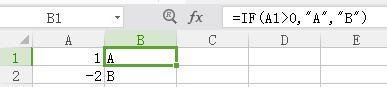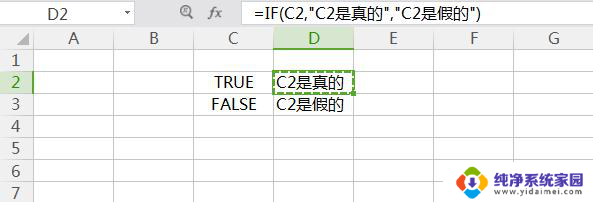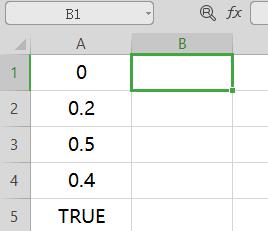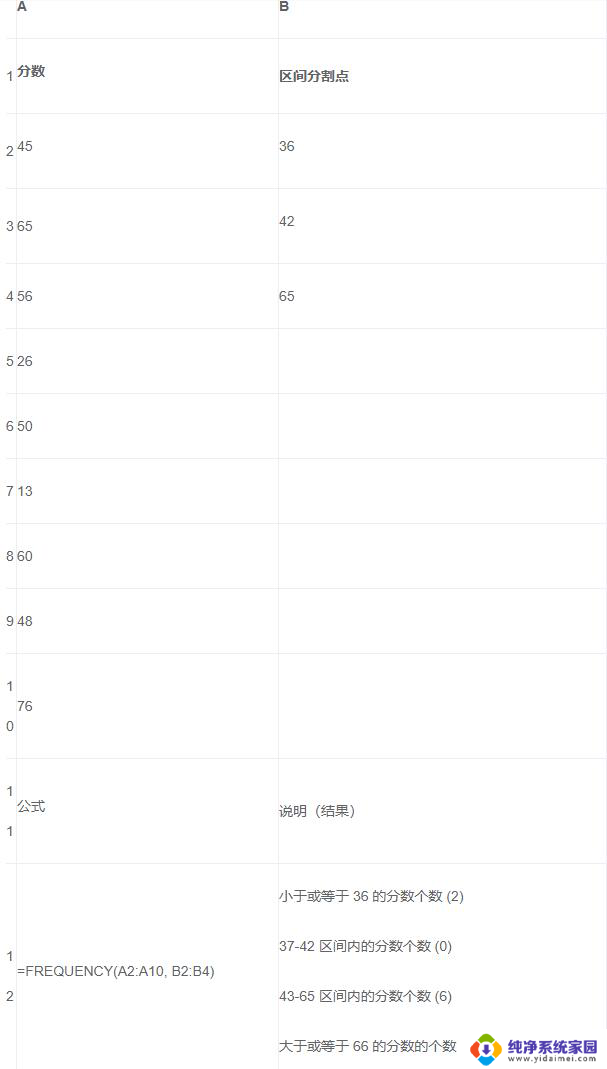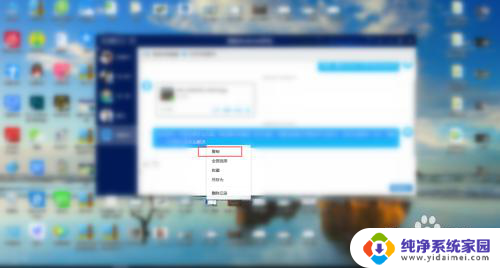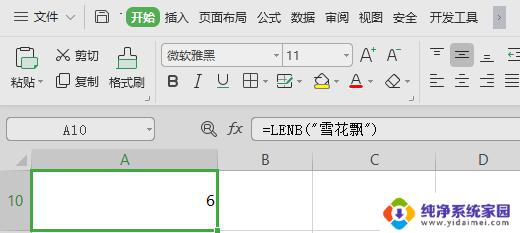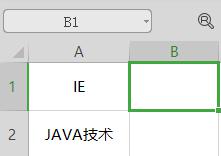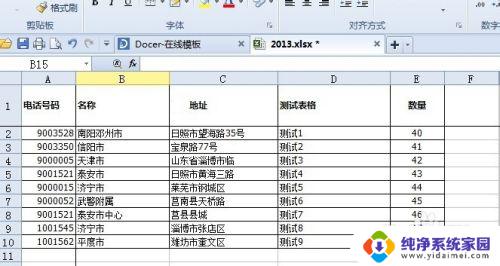笔记本函数怎么操作 电脑函数操作步骤详解
更新时间:2024-01-11 09:52:05作者:jiang
在现代社会电脑已经成为了我们生活中不可或缺的工具之一,对于电脑的操作,掌握一些基本的函数操作步骤显得尤为重要。而其中笔记本函数的操作更是我们使用电脑的常见需求之一。究竟如何操作笔记本函数呢?本文将详细介绍笔记本函数的操作步骤,帮助读者更好地使用电脑,并更高效地完成各种任务。无论是对于电脑初学者还是已经有一定基础的用户来说,这些函数操作步骤都将为大家提供实用的指导,助力我们更好地利用电脑的功能。
方法如下:
1.新建一个电子表格,如图:
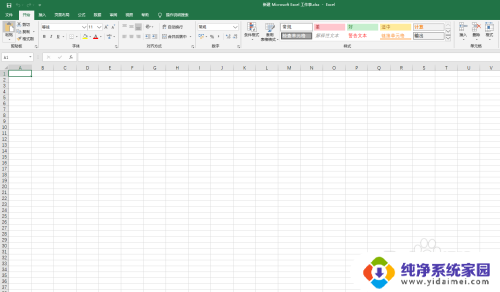
2.录入数据,设置好单元格格式,如图:
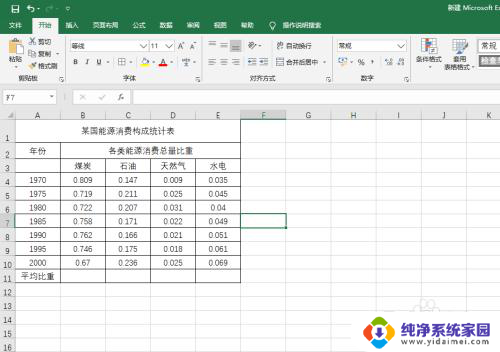
3.以图为例,我们将要实用函数计算出各类的平均比重。存放在B11:E11单元格内。首先选中B11单元格,如图:
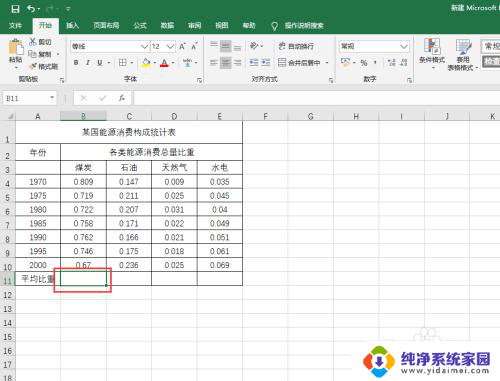
4.点击编辑栏前面的fx插入函数,如图:
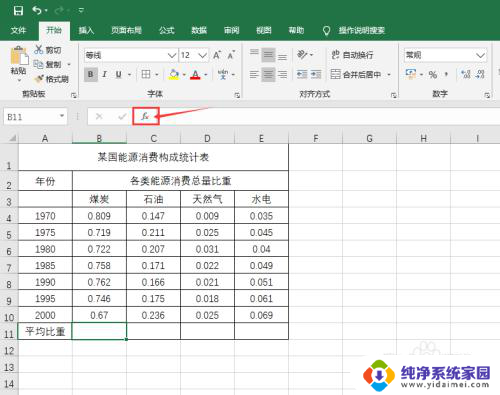
5.在弹出的“插入函数”对话框中选择“常用函数”、 AVERAGE函数(计算平均值的) ,点击确定。如图:
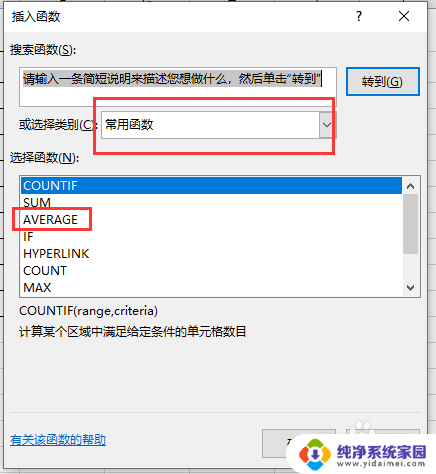
6.在弹出的“函数参数”对话框中设置要计算的区域,该例中为B4:B10。如图:
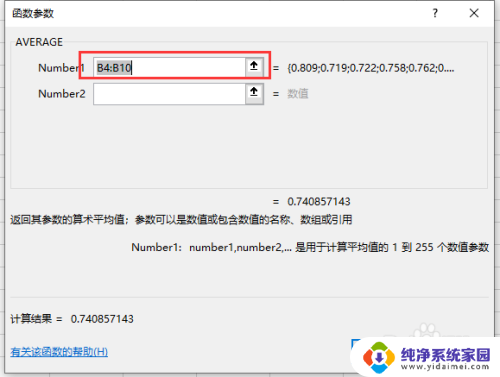
7.点击确定。即可利用函数计算出结果,如图:
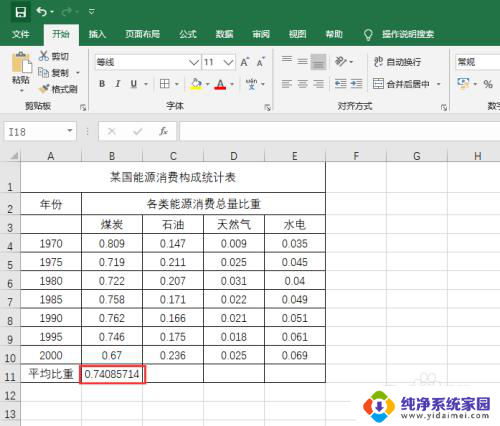
以上就是关于笔记本函数操作的全部内容,如果有遇到相同情况的用户,可以按照小编的方法来解决。